很傻瓜简单,可能是由于我克隆的原因,测试集群添加主机后,每台主机只显示自己一台主机,看不到多台,如下图
![]()
官网的:
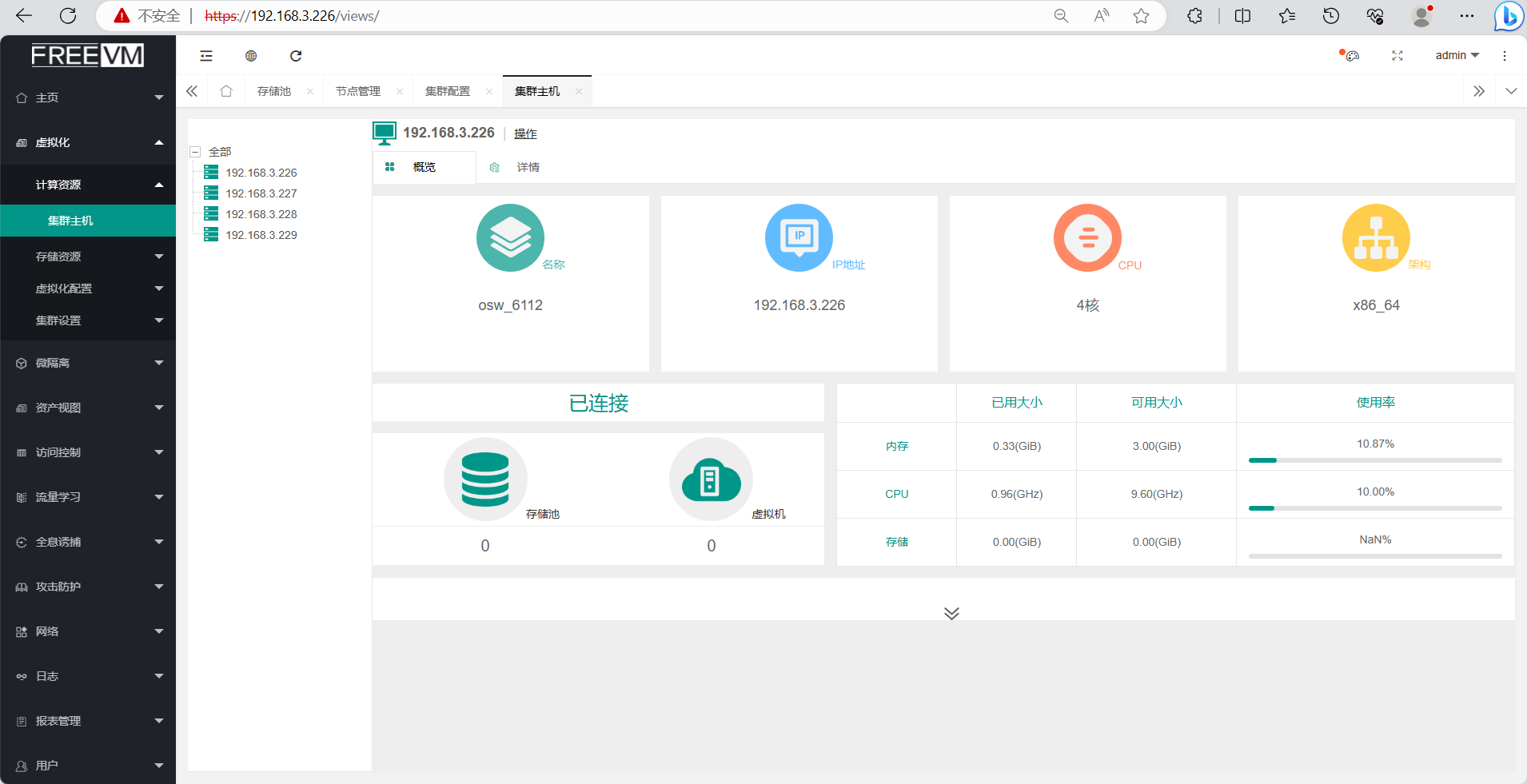
3.选择“启动”菜单,点击“写入硬盘映像”选项。
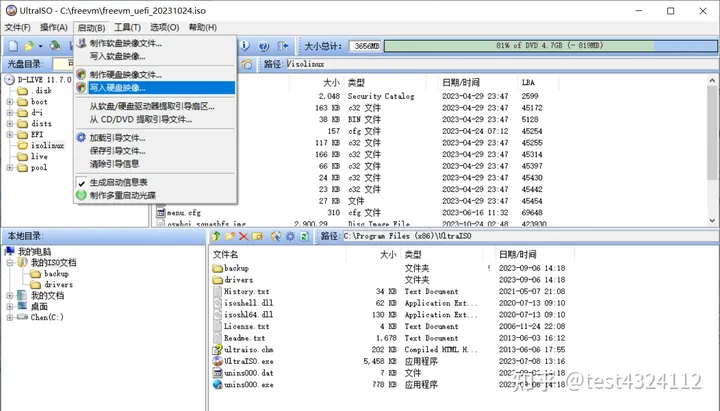
在弹出的对话框中硬盘驱动器选择您需要安装ISO的U盘
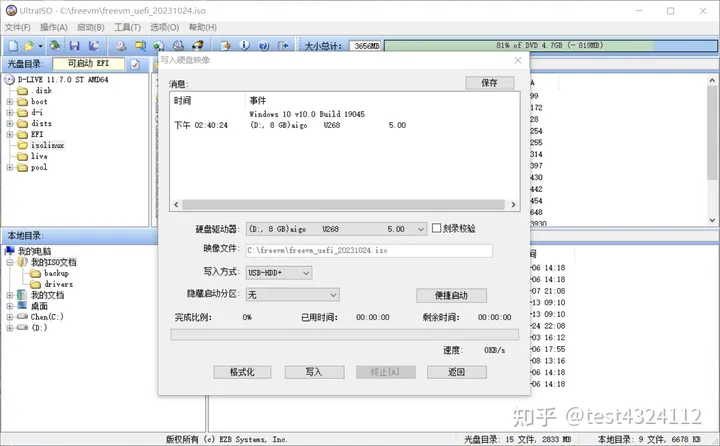
4.进行“写入”操作。
注意:该操作会格式化U盘,请提前备份您的文件!
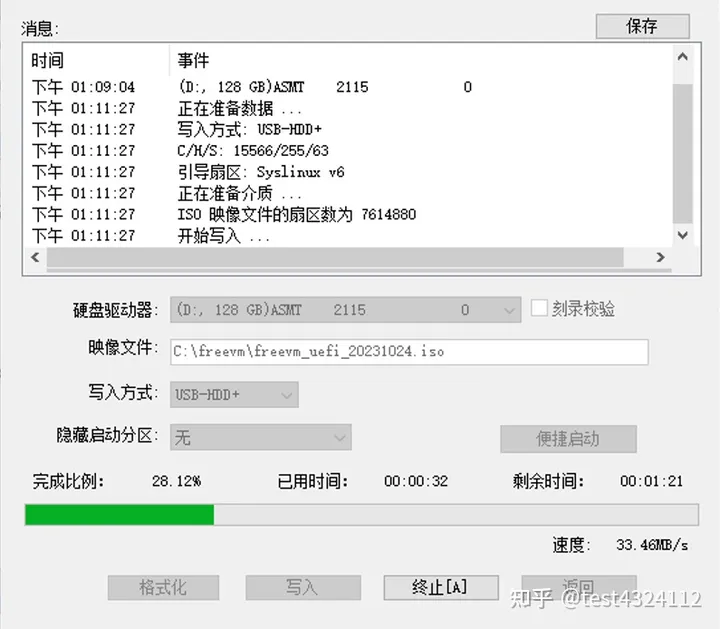
等待写入完成,您就可以将U盘插入需要安装FreeVM虚拟化平台的计算机上。
5.开机时按下相应的键(通常是F2、Delete、F10或Esc键)进入计算机的BIOS设置界面。
在BIOS设置界面中,寻找启动选项(Boot),并选择UEFI启动模式。具体的菜单和选项名称可能会因不同计算机品牌和型号而有所不同。
6.确保将U盘设置为第一启动设备,并保存更改后退出BIOS设置界面。
7.计算机将从U盘启动,并进入FreeVM虚拟化平台的安装界面,回车选择安装FreeVM。
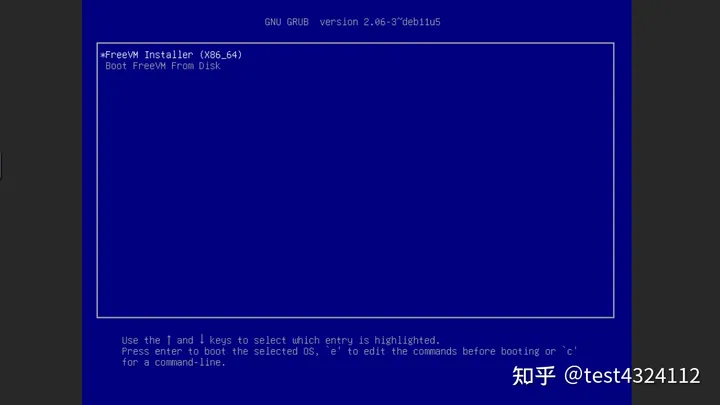
8.使用↑↓选择合适的硬盘进行安装。
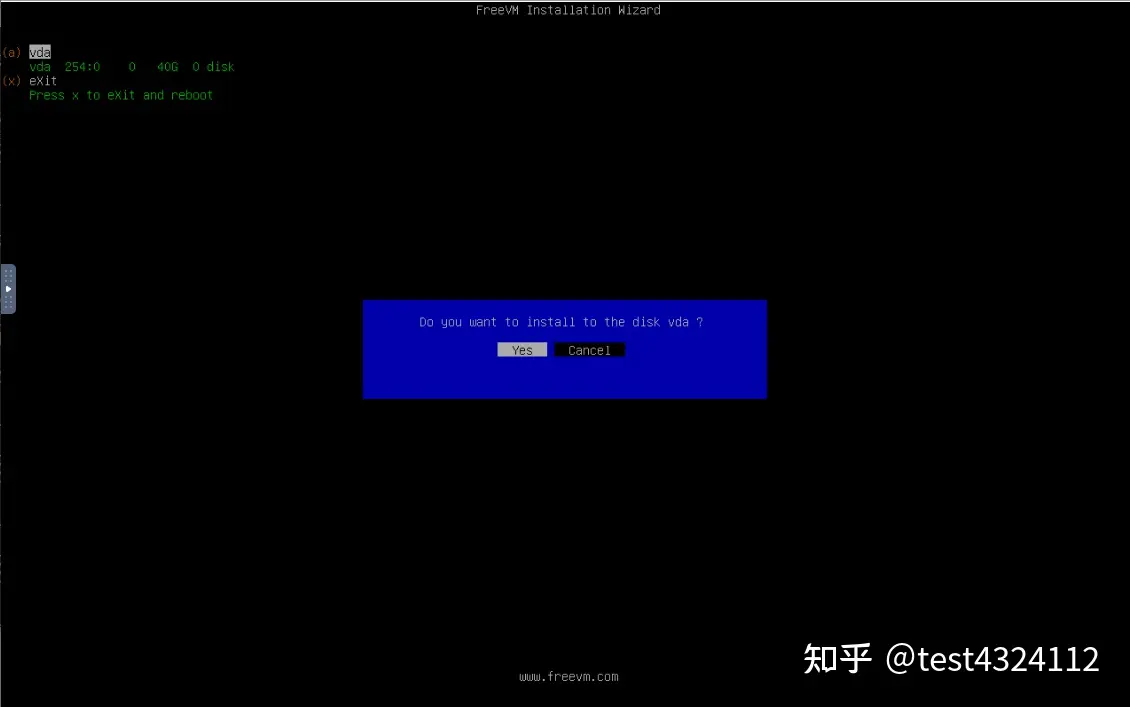
9.等待安装完成后回车重启并拔出U盘。
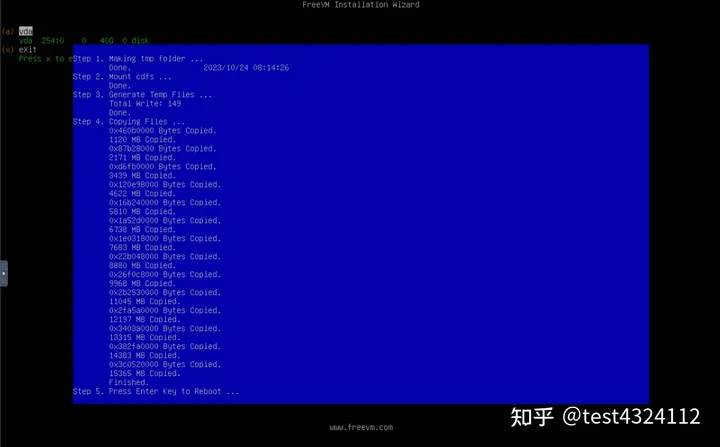
如果计算机有多个硬盘,请确保安装FreeVM的硬盘为启动项第一项
10.等待系统启动。
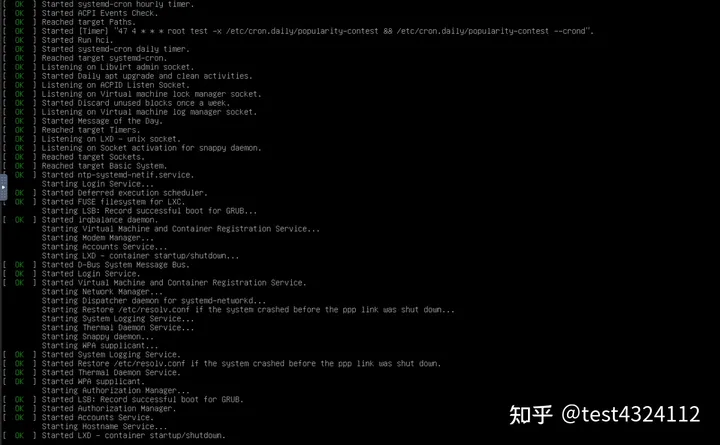
11.系统首次启动会进行初始化并重启。
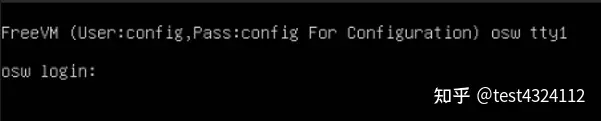

12.输入账号密码进入后台,默认为config/config。
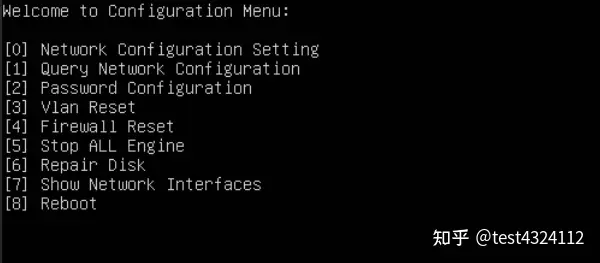
[0]网络配置
[1]查询网络配置
[2]密码设置
[3]重置VLAN
[4]重置访问控制
[5]关闭所有引擎
[6]修复磁盘
[7]显示网卡
[8]重启系统
13.修改WEB地址,按数字0。输入IP地址回车,子网掩码回车,网关回车。
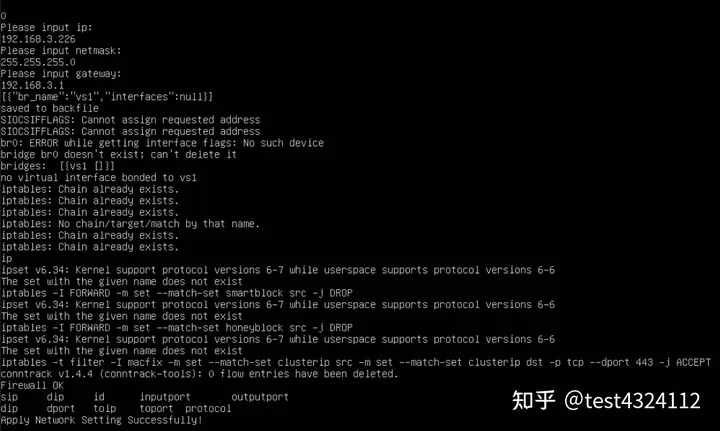
14.打开浏览器,输入修改后的地址https://ip
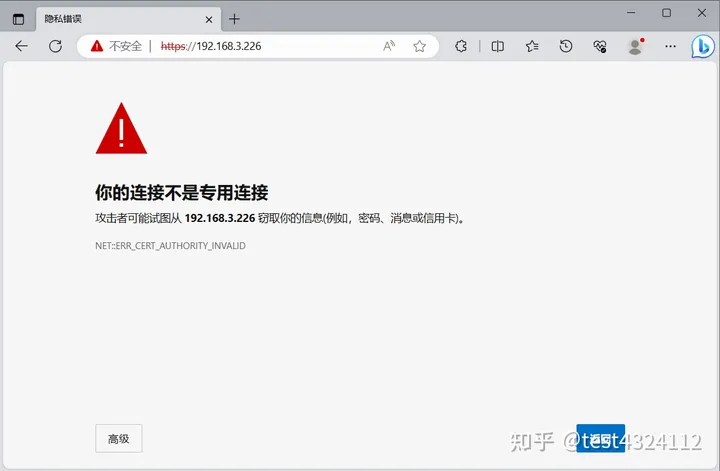
15.点击高级,继续访问,输入用户名密码,默认为admin/admin。
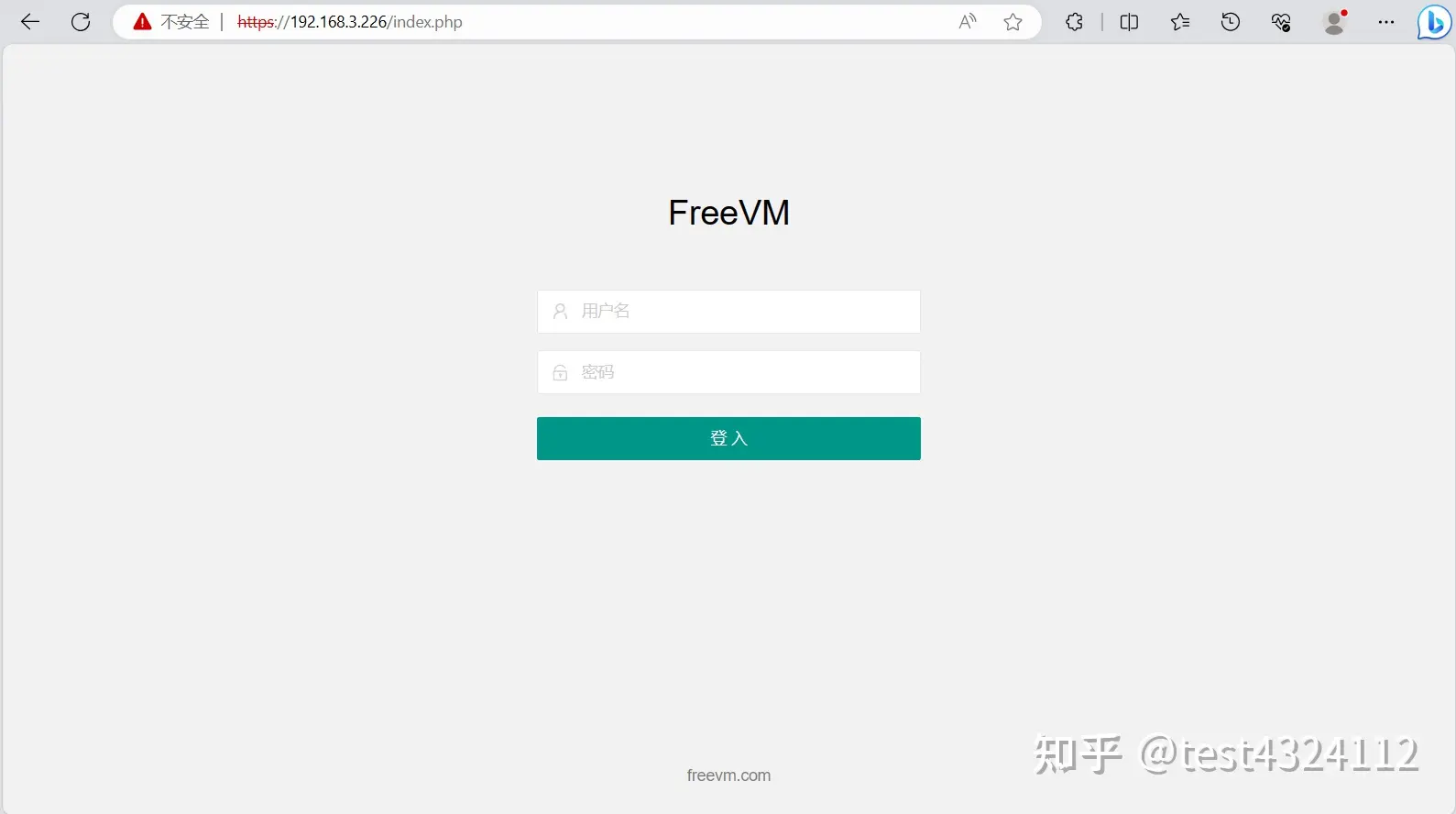
16.阅读最终用户协议,同意后进行密码修改。
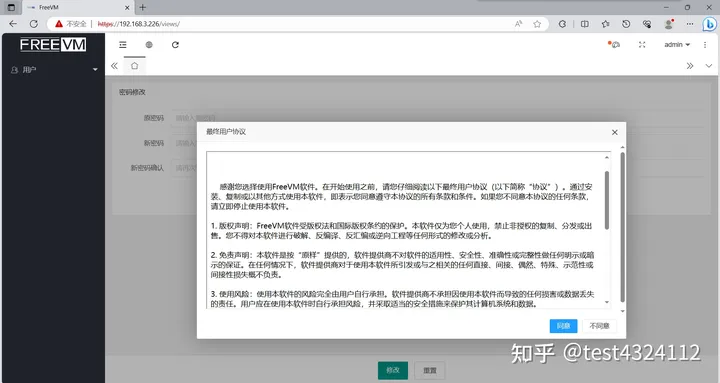
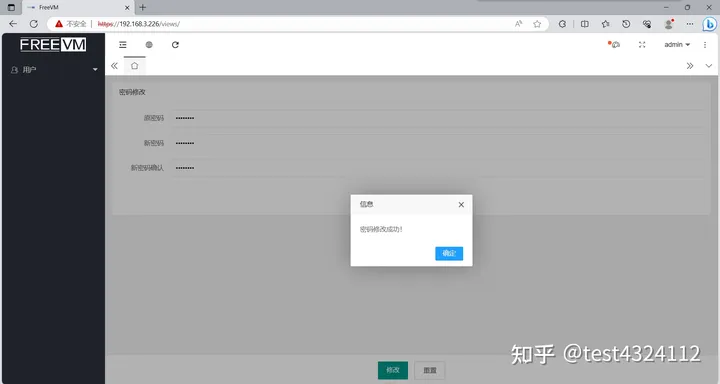
17.右上角退出登录,输入修改后的用户名密码进行登录。
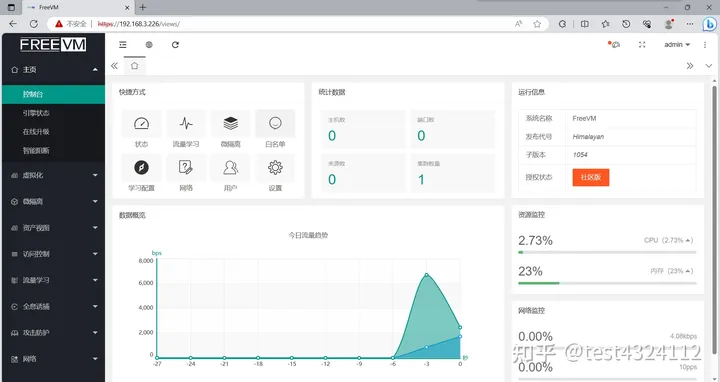
默认后台账号密码:config/config
默认WEB地址:https://192.168.1.252
至此FreeVM安装完成
推荐本站淘宝优惠价购买喜欢的宝贝:
本文链接:https://hqyman.cn/post/5724.html 非本站原创文章欢迎转载,原创文章需保留本站地址!
休息一下~~



 微信支付宝扫一扫,打赏作者吧~
微信支付宝扫一扫,打赏作者吧~